So deaktivieren Sie E-Mail-Sounds in iOS 10
Ihr iPhone 7 kann Sounds abspielen, wenn Sie neue E-Mails erhalten und E-Mails senden. Dies ist hilfreich, wenn Sie wissen, dass jede E-Mail, die Sie erhalten, wichtig ist oder wenn Sie nicht sicher sind, ob Sie eine E-Mail-Nachricht gesendet haben. Wenn jedoch keine dieser Bedingungen auf Sie zutrifft, bevorzugen Sie möglicherweise, dass beim Senden oder Empfangen von E-Mails auf Ihrem iPhone keine Geräusche zu hören sind.
In der folgenden Anleitung erfahren Sie, wie Sie den neuen E-Mail-Benachrichtigungston und den gesendeten E-Mail-Ton auf Ihrem iPhone 7 deaktivieren. Wenn auf Ihrem Gerät mehrere E-Mail-Adressen eingerichtet sind, zeigen wir Ihnen auch, wie Sie Benachrichtigungstöne aktiviert lassen nur eines dieser Konten, während Benachrichtigungen für den Rest der E-Mail-Konten stumm bleiben.
So deaktivieren Sie die E-Mail-Sounds auf einem iPhone 7
Die Schritte in diesem Artikel wurden auf einem iPhone 7 Plus in iOS 10.3.1 ausgeführt. Sobald Sie die Schritte in diesem Abschnitt ausgeführt haben, spielt Ihr iPhone keine Sounds mehr ab, wenn Sie eine neue E-Mail-Nachricht erhalten oder wenn Sie eine E-Mail-Nachricht senden.
Schritt 1: Öffnen Sie das Menü Einstellungen .

Schritt 2: Scrollen Sie nach unten und wählen Sie die Option Sounds & Haptics .
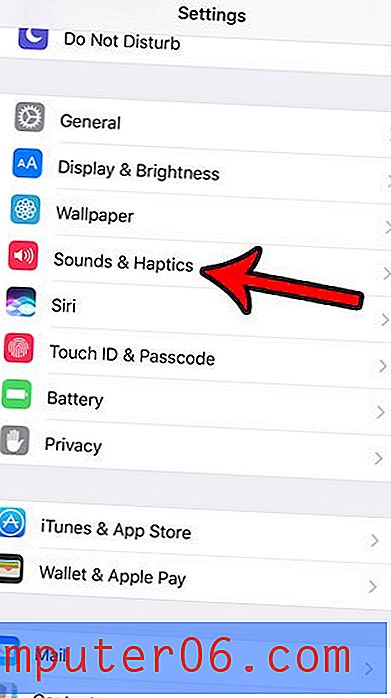
Schritt 3: Berühren Sie die Schaltfläche Neue Mail .
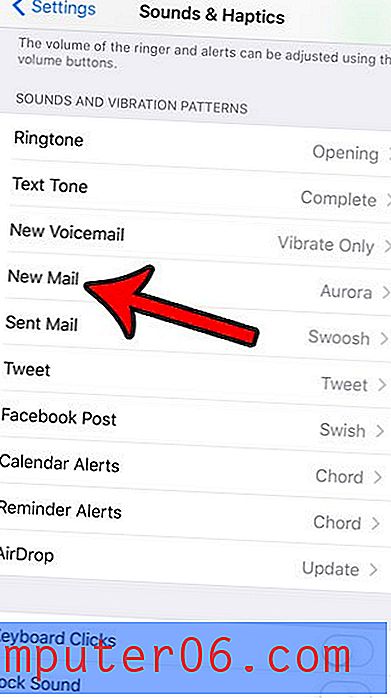
Schritt 4: Wählen Sie die Option Keine und berühren Sie dann die Schaltfläche Sounds & Haptics oben links auf dem Bildschirm.
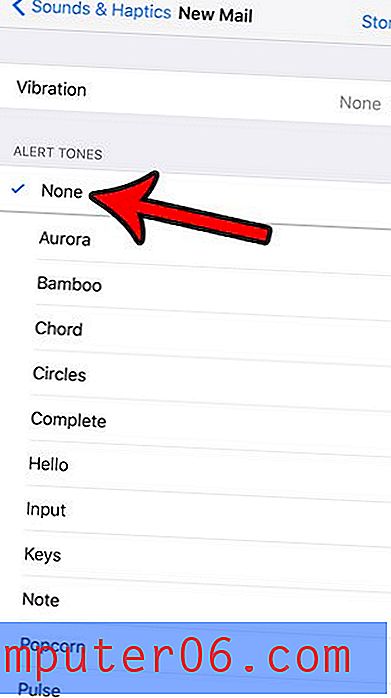
Schritt 5: Tippen Sie auf die Schaltfläche Gesendete Mail .
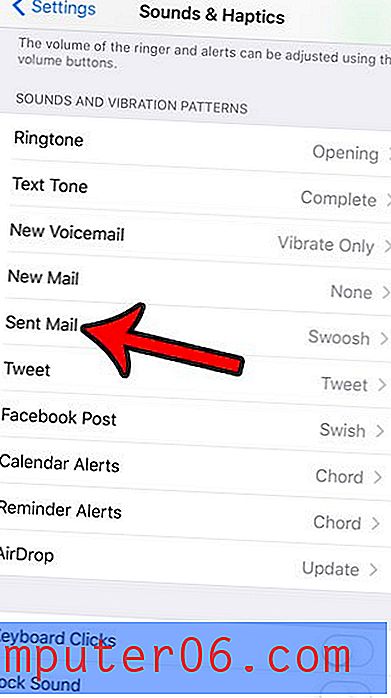
Schritt 6: Wählen Sie die Option Keine .
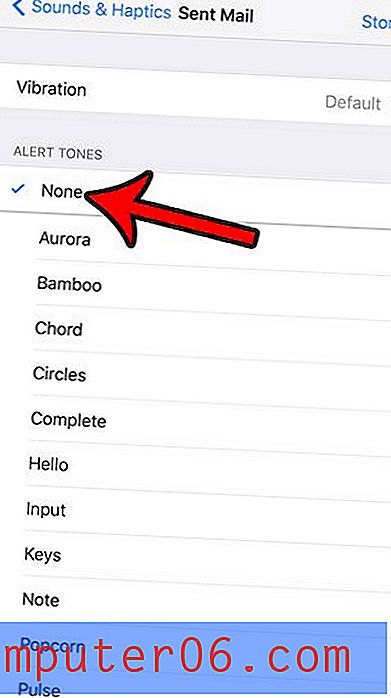
Dadurch werden die Sounds für alle E-Mail-Konten auf Ihrem iPhone deaktiviert. Wenn Sie jedoch weiterhin Audio-Benachrichtigungen hören möchten, wenn Sie eine neue E-Mail in nur einem Ihrer E-Mail-Konten erhalten, können Sie die folgenden Schritte ausführen.
So aktivieren Sie neue E-Mail-Sounds für eines der E-Mail-Konten auf Ihrem iPhone
Schritt 1: Tippen Sie auf das Symbol Einstellungen .
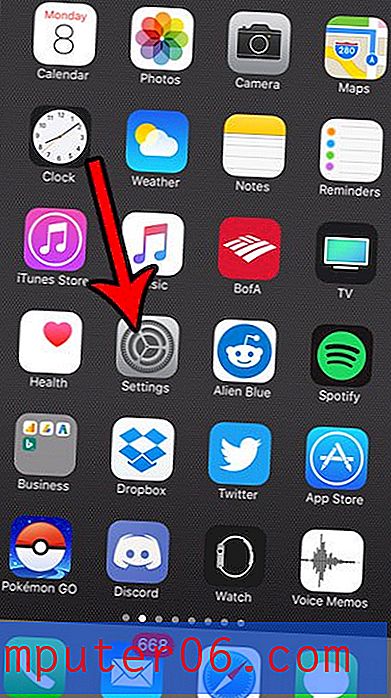
Schritt 2: Berühren Sie die Option Benachrichtigungen .
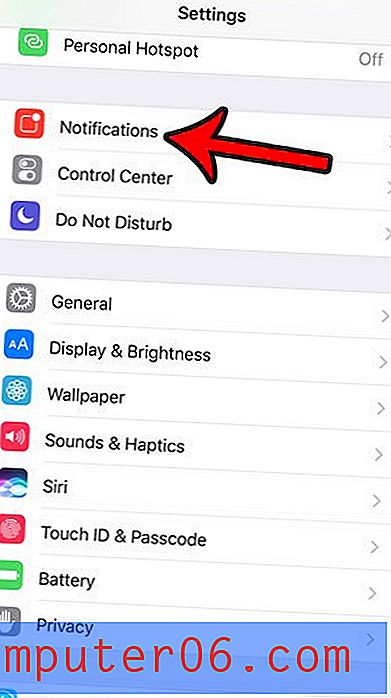
Schritt 3: Scrollen Sie nach unten und wählen Sie die Option Mail .
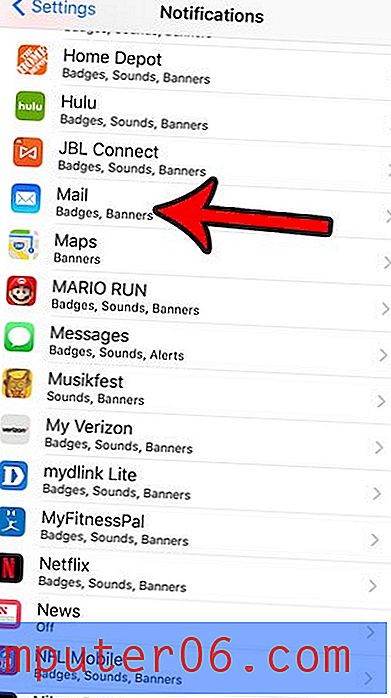
Schritt 4: Wählen Sie das E-Mail-Konto aus, für das Sie beim Empfang einer neuen E-Mail noch einen Alarmton abspielen möchten.
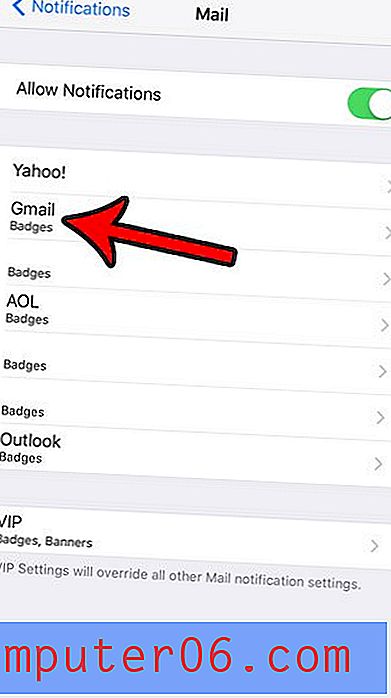
Schritt 5: Tippen Sie auf die Schaltfläche Sounds .
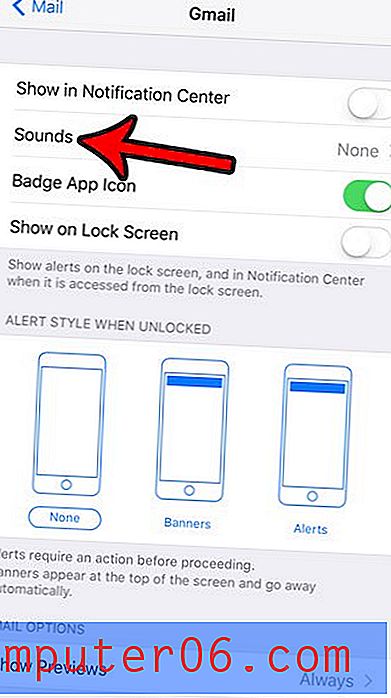
Schritt 6: Wählen Sie den Sound aus, der abgespielt werden soll, wenn Sie eine neue E-Mail an dieses Konto erhalten. Beachten Sie, dass die Auswahl eines Sounds dazu führt, dass er abgespielt wird. Warten Sie daher möglicherweise, bis Sie sich an einem Ort befinden, an dem die E-Mail-Benachrichtigungstöne möglicherweise nicht ablenken.
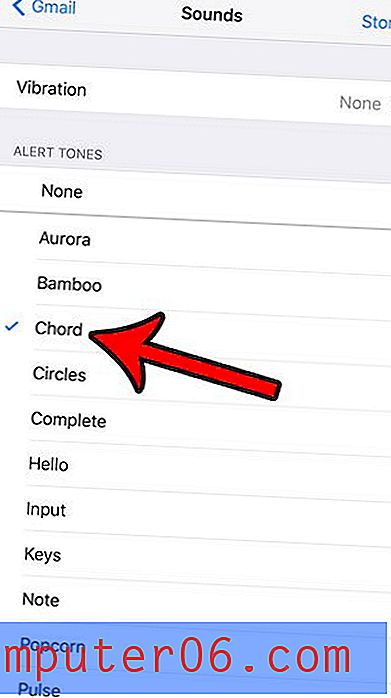
Gibt Ihr iPhone einen Ton aus, wenn Sie eine neue Voicemail erhalten, und möchten Sie, dass dies aufhört? Erfahren Sie, wie Sie den Voicemail-Sound auf einem iPhone 7 ausschalten, um zu verhindern, dass dieser Audio-Alarm in Zukunft abgespielt wird.



